
आप अपने ऐप्पल वॉच को अलग-अलग वॉच फेस और "जटिलताओं" के साथ निजीकृत कर सकते हैं, लेकिन अगर आप वास्तव में एक व्यक्तिगत स्पर्श जोड़ना चाहते हैं, तो "कलर" वॉच फेस में एक शांत मोनोग्राम जटिलता है, जो आपको वॉच पर चार वर्णों को प्रदर्शित करने की अनुमति देता है। चेहरा। मोनोग्राम जटिलता लोगों को एहसास होने की तुलना में अधिक अनुकूलन योग्य है, हालांकि।
यहां मोनोग्राम जटिलता को कैसे अनुकूलित किया जाए और पात्रों के लिए अधिक विकल्पों का उपयोग कैसे किया जाए, जैसे कि Apple लोगो।
यदि आपका वॉच फेस वर्तमान में कलर वॉच फेस नहीं है, तो पहले सुनिश्चित करें कि वॉच फेस सक्रिय है। यदि यह नहीं है, तब तक डिजिटल मुकुट दबाएं जब तक आप घड़ी चेहरे पर वापस नहीं आते। फिर, वॉच फेस पर फोर्स टच करें।

घड़ी चेहरा चयनकर्ता पॉप जाएगा। कलर वॉच फेस खोजने के लिए बाएं या दाएं स्वाइप करें, जिसके आधार पर वॉच फेस एक्टिव था।
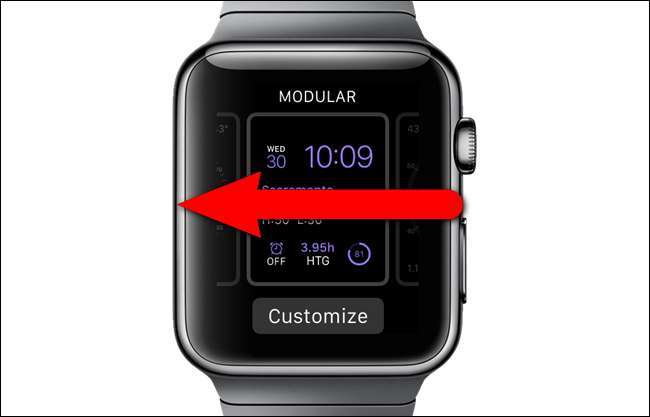
एक बार जब आप कलर वॉच फेस ढूंढ लेते हैं, तो “कस्टमाइज़” पर टैप करें।

रंग घड़ी चेहरे के लिए पहली अनुकूलन स्क्रीन आपको रंग चुनने की अनुमति देती है। यदि आप रंग बदलना चाहते हैं, तो एक अलग रंग का चयन करने के लिए डिजिटल मुकुट का उपयोग करें। फिर, दूसरी अनुकूलन स्क्रीन पर जाने के लिए बाएं स्वाइप करें।

यह स्क्रीन आपको यह देखने की अनुमति देती है कि घड़ी चेहरे पर कौन सी जटिलताएँ प्रदर्शित करती हैं। केंद्र की जटिलता पर टैप करें। इस मौके के लिए एकमात्र विकल्प "कोई नहीं" या "मोनोग्राम" हैं। सुनिश्चित करें कि "मोनोग्राम" चुना गया है।
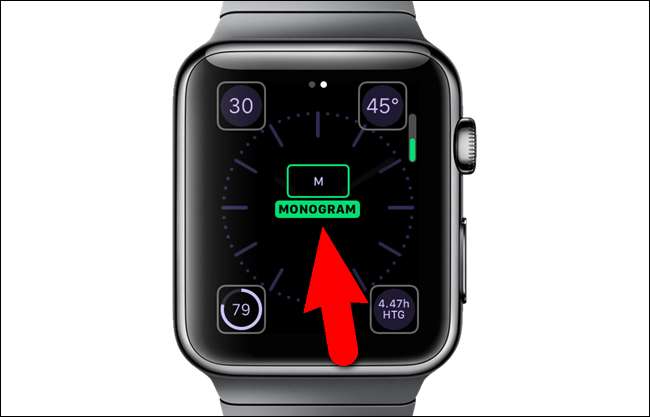
वॉच फेस पर लौटने तक डिजिटल मुकुट दबाएं। घड़ी चेहरे के शीर्ष पर मोनोग्राम को नोटिस करें।

अब जब हमारे पास कलर वॉच फेस चुन लिया गया है और मोनोग्राम जटिलता है, तो आप अपने फोन का उपयोग करके मोनोग्राम को कस्टमाइज़ कर सकते हैं। होम स्क्रीन पर “वॉच” ऐप पर टैप करें।
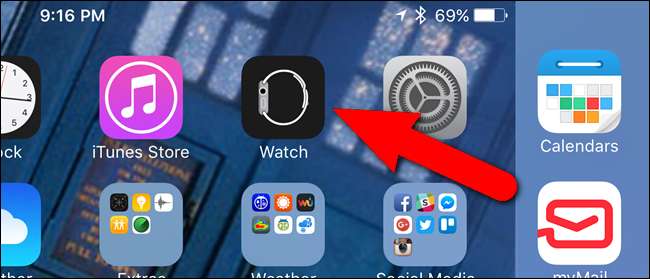
सुनिश्चित करें कि "मेरी घड़ी" स्क्रीन सक्रिय है। यदि नहीं, तो स्क्रीन के नीचे "मेरी घड़ी" आइकन टैप करें।
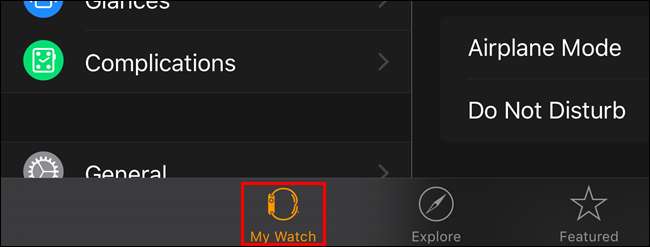
"मेरी घड़ी" स्क्रीन पर, "घड़ी" टैप करें।

"घड़ी" स्क्रीन पर "मोनोग्राम" टैप करें।
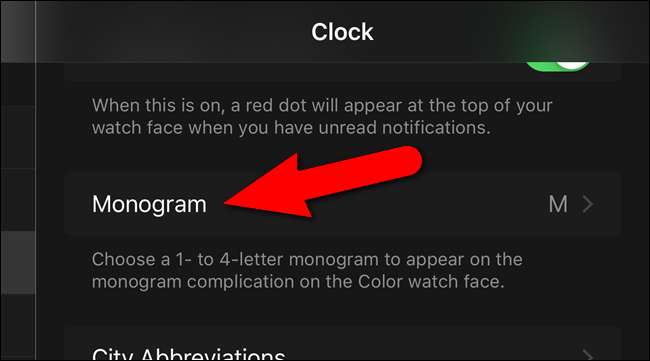
कर्सर को वर्तमान मोनोग्राम के अंत में स्वचालित रूप से रखा गया है। वर्तमान चरित्र को हटाएं और मानक कीबोर्ड से अक्षर, संख्या या प्रतीक टाइप करें। पिछली स्क्रीन पर लौटने के लिए "मोनोग्राम" स्क्रीन के शीर्ष पर "<क्लॉक" टैप करें।
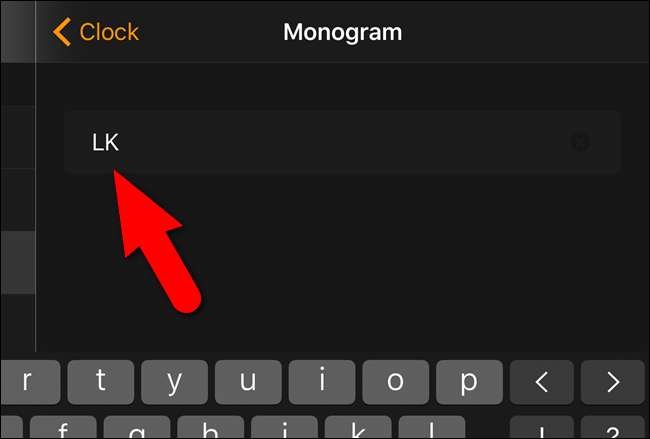
"घड़ी" स्क्रीन पर "मोनोग्राम" विकल्प के दाईं ओर प्रदर्शित अक्षर (अक्षर)।
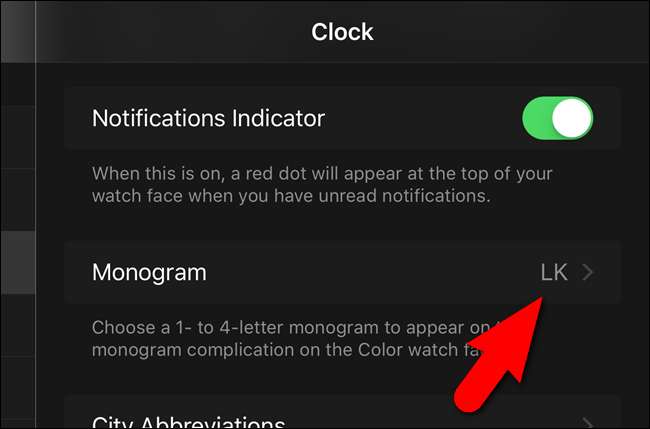
आपका नया मोनोग्राम रंग घड़ी चेहरे पर प्रदर्शित होता है।

यहां वे चीजें हैं जो दिलचस्प हैं। जब तक आप उन्हें अन्य स्रोतों से कॉपी कर सकते हैं तब तक आप अन्य वर्ण भी जोड़ सकते हैं। उनकर पिकर ऐप एक बेहतरीन स्रोत है। इसे ऐप स्टोर में खोजें और इंस्टॉल करें। फिर, ऐप खोलने के लिए होम स्क्रीन पर “UniChar” आइकन पर टैप करें।
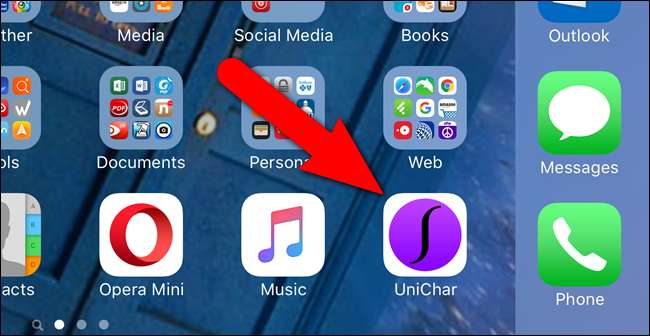
आप अपने मोनोग्राम के भाग के रूप में यूनीकार के संग्रह के किसी भी चरित्र का उपयोग कर सकते हैं। इस उदाहरण के लिए, हम Apple लोगो का उपयोग करेंगे। "चित्रलेख" अनुभाग तक नीचे स्क्रॉल करें और Apple लोगो पर टैप करें।
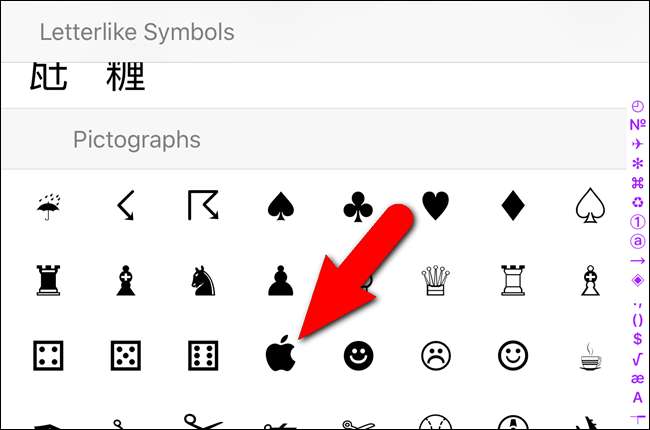
Apple लोगो "हाल ही में प्रयुक्त" अनुभाग में दिखाई देगा। Apple लोगो प्रतीक की प्रतिलिपि बनाने के लिए, Apple लोगो पर टैप करें और रखें…
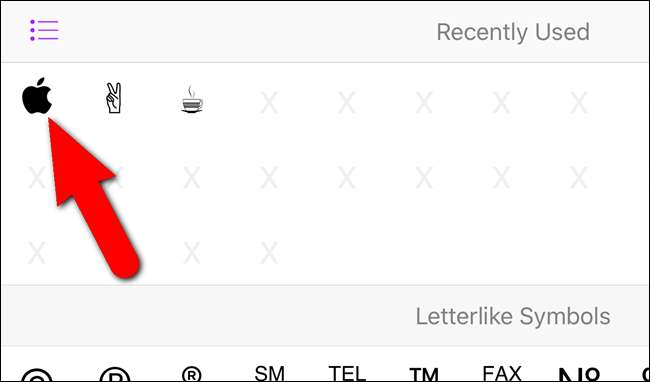
… जब तक आप स्क्रीन पर “कॉपी” प्रदर्शित नहीं करते।
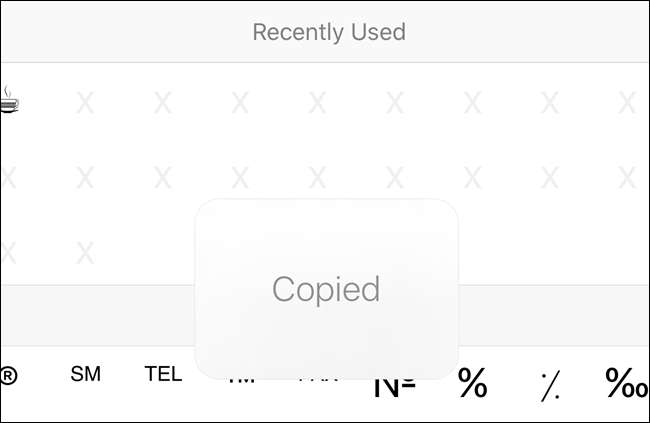
"मोनोग्राम" स्क्रीन पर वापस "वॉच" ऐप में जाएं, जैसा कि पहले वर्णित है। वर्तमान मोनोग्राम को हटा दें और फिर उस स्थान पर टैप करें और तब तक दबाए रखें जब तक कि आप "पेस्ट" पॉपअप न देख लें और उस पॉपअप पर टैप करें।
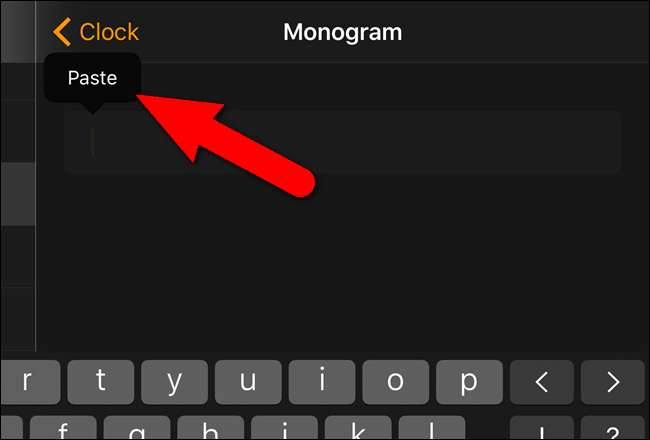
Apple लोगो "मोनोग्राम" स्क्रीन पर डाला गया है। फिर से, परिवर्तन को स्वीकार करने और क्लॉक स्क्रीन पर लौटने के लिए स्क्रीन के शीर्ष पर "घड़ी" टैप करें।
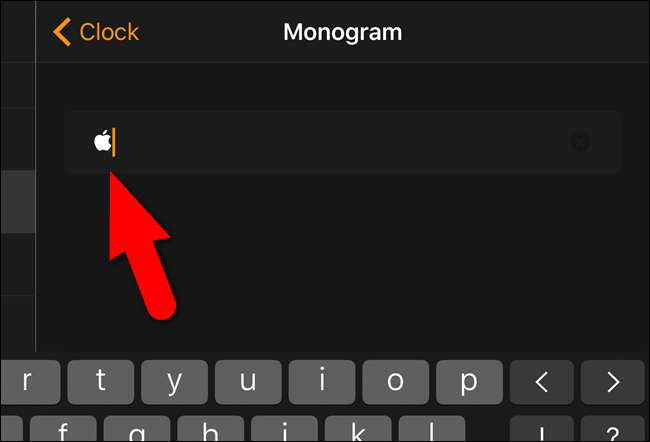
Apple लोगो "घड़ी" स्क्रीन पर "मोनोग्राम" के दाईं ओर दिखाई देगा।
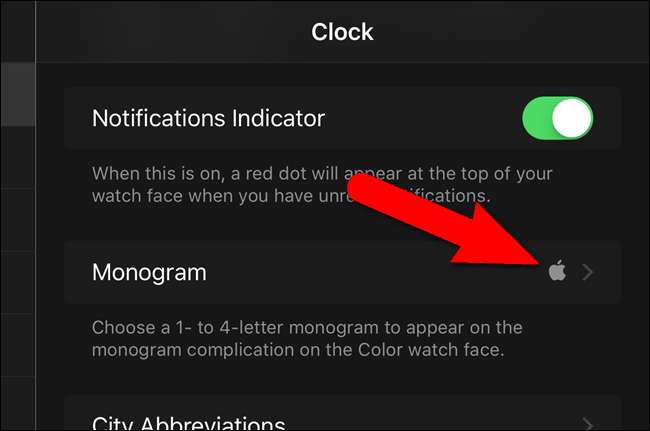
Apple लोगो अब रंग घड़ी चेहरे पर प्रदर्शित करता है।

कलर वॉच फेस पर कुछ पात्र अच्छे नहीं लग सकते क्योंकि यह चरित्र बहुत छोटा हो जाता है। विभिन्न वर्णों को आज़माएँ और देखें कि आपको क्या पसंद है - आप बहुत अच्छा सामान कर सकते हैं।







